| 轻松上手:使用VSCode调试Python模块级代码的完整教程 | 您所在的位置:网站首页 › vscode的python调试 › 轻松上手:使用VSCode调试Python模块级代码的完整教程 |
轻松上手:使用VSCode调试Python模块级代码的完整教程
|
安装VSCode:请确保已经安装了Visual Studio Code。 安装Python插件:在VSCode中,转到Extensions视图 (View -> Extensions) 并搜索"Python"。找到由Microsoft提供的插件并点击安装。重启VSCode以确保插件安装正确。 准备项目:创建一个新的Python项目,或使用现有项目。确保项目中有一个可执行的模块。例如,假设有一个名为my_module.py的文件,其内容如下 def main(): print("Hello, world!") if __name__ == "__main__": main()创建调试配置:在VSCode中打开项目文件夹,然后转到Run视图 (View -> Run)。点击“create a launch.json file”链接。这将创建一个名为launch.json的配置文件,其中包含一些预定义的调试配置。此文件应存储在.vscode文件夹中。 编辑launch.json:将预定义的配置替换为以下内容: { "version": "0.2.0", "configurations": [ { "name": "Python: Run My Module", // 配置名称,将在调试配置下拉列表中显示 "type": "python", // 调试类型,这里是Python "request": "launch", // 请求类型,这里选择“launch”表示启动调试 "module": "my_module", // 要执行的Python模块名称,请替换为实际的模块名称 "cwd": "${workspaceFolder}", // 当前工作目录设置为项目文件夹 "console": "integratedTerminal", // 使用VSCode的集成终端显示输出 "args": [], // 如果需要传递命令行参数,可以在这个列表中添加 "pythonPath": "${config:python.pythonPath}", // 指定Python解释器的路径 "env": {}, // 环境变量字典,可以在这里添加自定义环境变量 "envFile": "${workspaceFolder}/.env", // 如果需要从文件加载环境变量,可以指定.env文件的路径 "stopOnEntry": false, // 是否在程序启动时立即暂停,以便在第一行代码之前设置断点 "showReturnValue": true, // 是否在调试过程中显示函数的返回值 "redirectOutput": true // 是否将程序输出重定向到调试控制台,而不是终端 } ] }请注意,"module": "my_module"指定了要执行的模块。将my_module替换为您实际要执行的模块名称。此外,"cwd": "${workspaceFolder}"确保当前工作目录设置为项目文件夹。 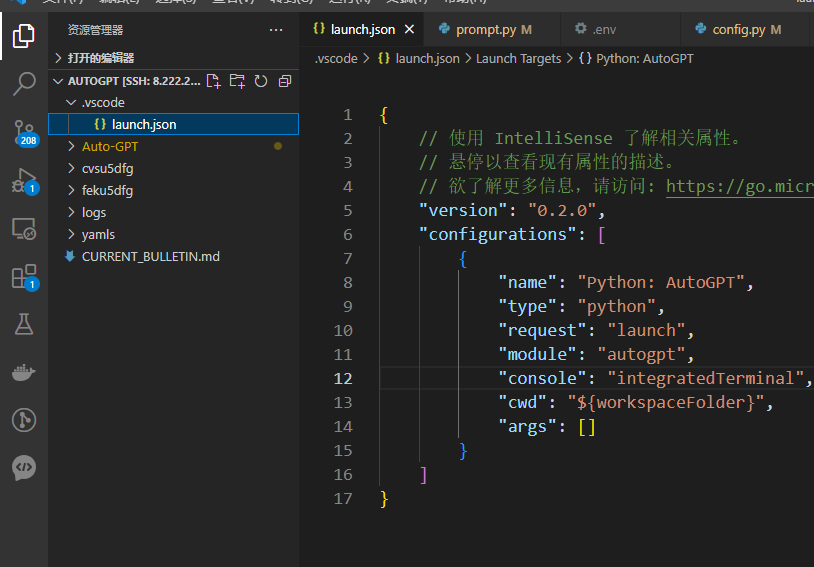 2023-04-27-16-41-34-image.png
启动调试:保存launch.json文件,然后在Run视图中选择新创建的“Python: Run My Module”配置。点击绿色的播放按钮或按F5键开始调试。在集成终端中,您应该看到"Hello, world!"输出。
2023-04-27-16-41-34-image.png
启动调试:保存launch.json文件,然后在Run视图中选择新创建的“Python: Run My Module”配置。点击绿色的播放按钮或按F5键开始调试。在集成终端中,您应该看到"Hello, world!"输出。
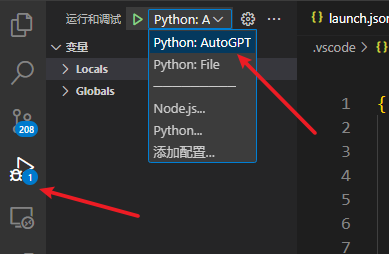 2023-04-27-16-42-05-image.png
2023-04-27-16-42-05-image.png
通过遵循这些步骤,您可以在VSCode中使用python -m命令执行模块进行调试。这将有助于新手快速上手,并轻松地在模块级别进行调试。 |
【本文地址】
公司简介
联系我们